Imaginez jouer intensément à un jeu sur votre appareil Android dans le but de tuer votre ennemi. Vous êtes sur le point d'appuyer sur la gâchette pour le tuer, et tout à coup, une notification s'affiche à l'écran et vous perdez votre cible. Et se faire prendre au jeu à la place. Oh, horreur!
De nos jours, la plupart des nouveaux téléphones sont dotés d’un mode de jeu intégré qui vous permet d’endormir les notifications et de bloquer les appels en cours de lecture. Tout ce que vous avez à faire est de l'activer, et c'est à peu près ce qu'il faut faire. Mais sinon, les méthodes suivantes vous permettent de profiter de votre temps de jeu sans aucune distraction.

Nous allons explorer deux manières. Alors que le premier mécanisme fonctionne sur un processus d'automatisation Basculez complètement le mode DND (Ne pas déranger) lorsque vous jouez à des applications de jeu. , La seconde méthode est un processus manuel, bien qu’il s’agisse d’un processus légèrement différent.
Méthode 1: Utiliser MACRODROID
Pour cette méthode, nous allons prendre l'aide d'une application d'automatisation appelée MacroDroid. Cette application est similaire à Tasker. Cependant, l'interface est simple et simple, de sorte que la création de scripts et de tâches est un jeu d'enfant. Si vous connaissez la structure, la tâche est proche, il vous suffit de créer un diagramme et de le recréer dans MacroDroid.
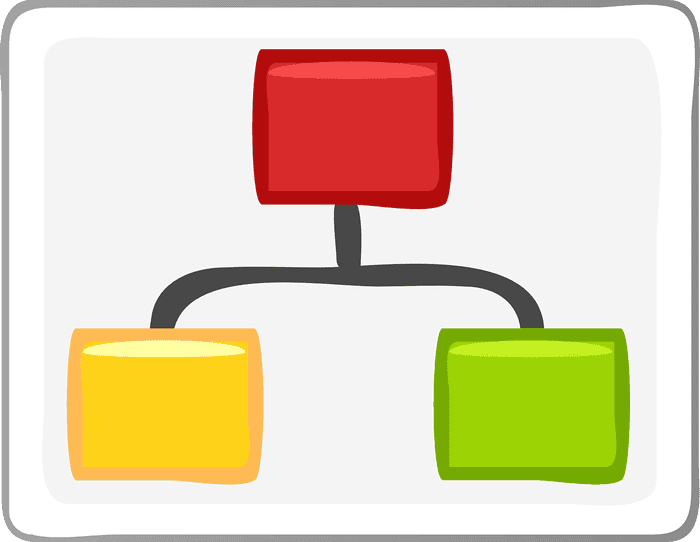
Semblable à la plupart des macros, vous aurez besoin d'un déclencheur ou d'une action pour mettre la macro en mouvement. Dans notre cas, la procédure consiste à basculer en mode NPD, le déclencheur étant l'exécution de l'application de jeu.
Voyons comment l'automatisation de cette tâche peut désactiver les notifications pendant la lecture.
Étape 1: Cliquez sur "Ajouter une macro" pour ajouter le premier déclencheur. Maintenant, appuyez sur Applications> Application qui a lancé / fermé> Application qui s'est lancée.
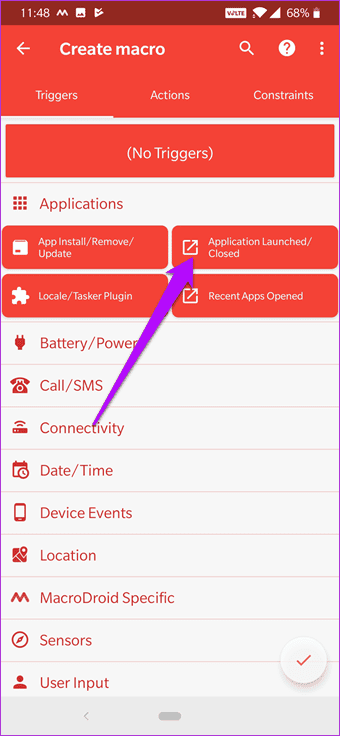
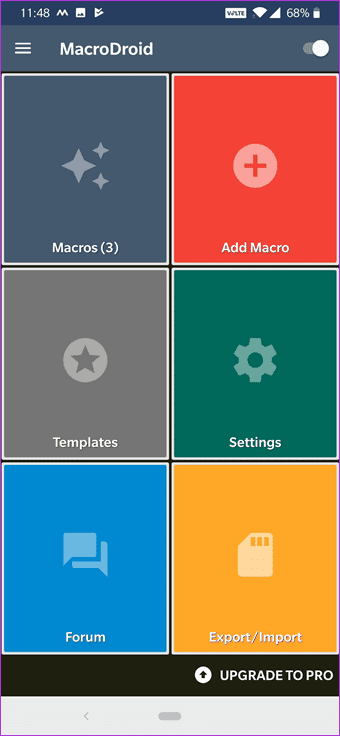
Sélectionnez les noms de jeux dans la liste. Il suffit de cocher les cases et d'appuyer sur le bouton OK.
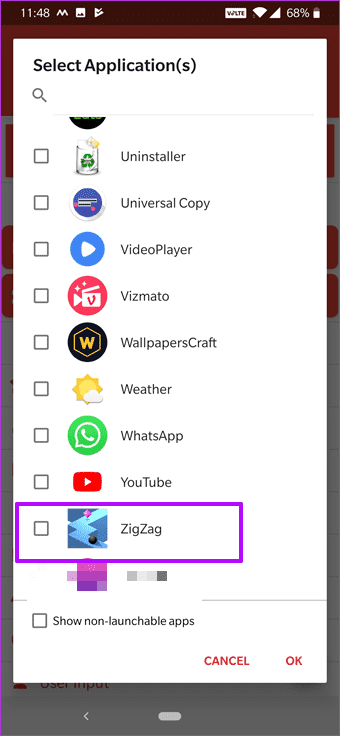
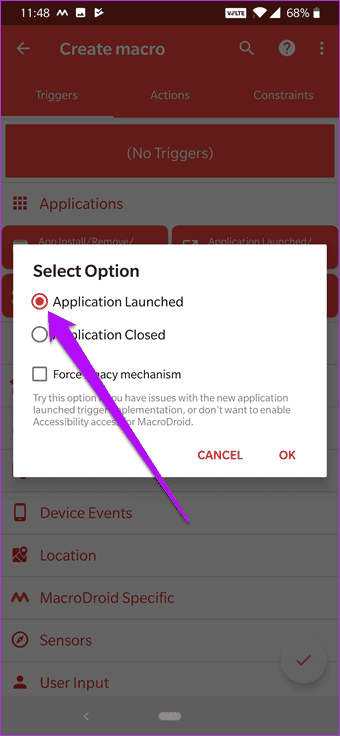
Étape 2: Le moment est venu d’ajouter cette procédure. Cliquez sur l'onglet Actions, faites défiler vers le bas, choisissez Volume et puis cliquez sur l'option Mode prioritaire / Ne pas déranger.
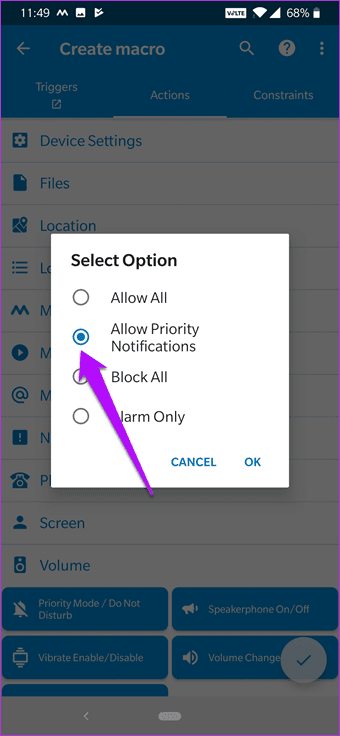
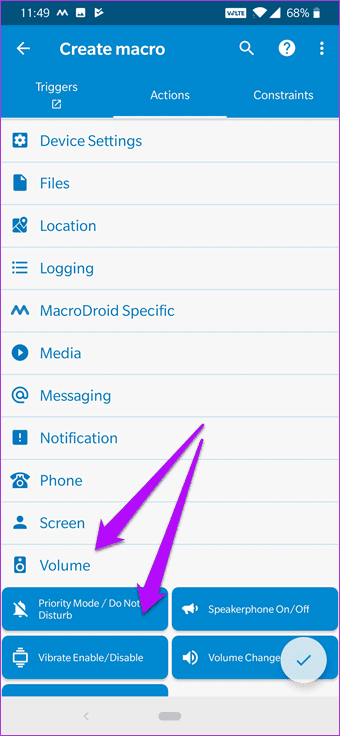
Une fenêtre apparaît. Sélectionnez Autoriser les notifications prioritaires et appuyez sur OK. Étant donné que MacroDroid apportera des modifications aux paramètres intégrés, vous devrez fournir des autorisations.
Étape 3: Une fois cela fait, il vous suffit de cliquer sur l’icône représentant une coche et sur le nom de la macro. À partir de maintenant, lorsque vous jouez au jeu, votre téléphone passera en mode NPD. Génial, non?
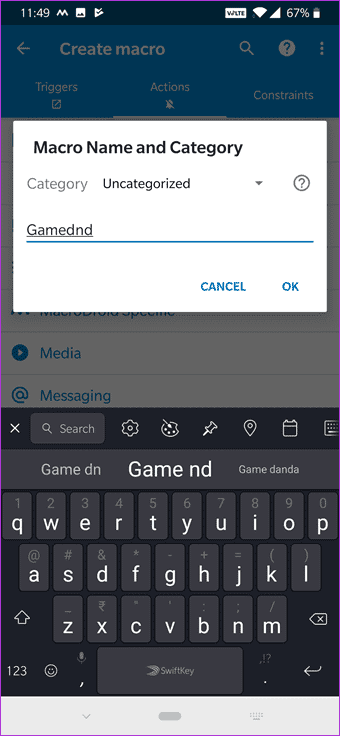
Cependant, cette méthode est incomplète si vous avez oublié de revenir en mode normal après avoir cessé de jouer. Nous aurons besoin d'une deuxième macro pour effectuer ce changement. Comme je l'avais deviné, je serais le premier renversement.
Étape 4: Pour le créer, cliquez sur "Ajouter une macro". Seulement cette fois, au lieu de créer un événement de lancement d'application, nous créerons un événement de fermeture d'application. Appuyez sur Déclencheurs> Applications> Application lancée / Fermer> Fermer l'application et sélectionnez à nouveau Jeux.
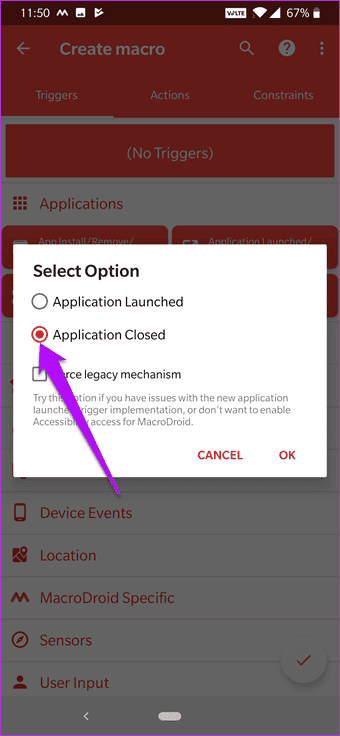
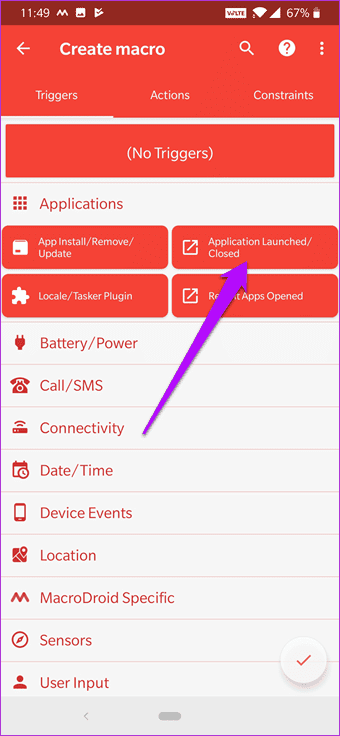
Étape 5: Ensuite, appuyez sur Actions, faites défiler jusqu'au mode volume et priorité et sélectionnez Autoriser tout.
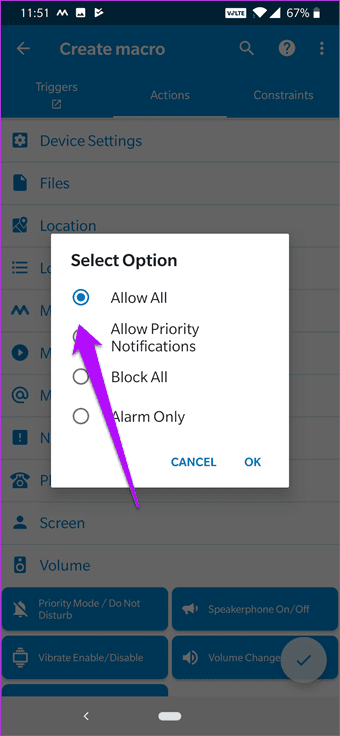
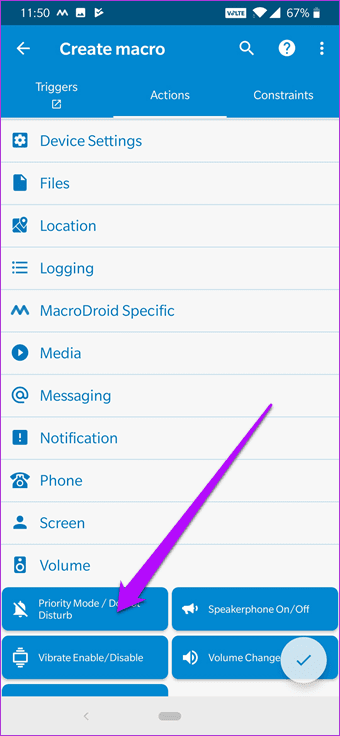
Étape 6: Vous devez enregistrer la macro et lui donner un nom, c’est à peu près tout. A partir de maintenant, lorsque vous vous asseyez pour jouer, il n'y aura plus de notifications pour vous déranger plus.
Certaines choses pour continuer à bien fonctionner
Pour que le processus fonctionne correctement, vous devez tenir compte de certaines choses. La première consiste à supprimer MacroDroid de la liste Applications optimisées pour la batterie. Pour les non-utilisateurs, le système supprime les applications qui consomment plus de batterie ou sont inactives pendant de longues périodes pour économiser la batterie.

Pour ce faire, accédez aux paramètres du téléphone et accédez à paramètres> batterie> optimisation de la batterie, recherchez MacroDroid et sélectionnez Ne pas optimiser.

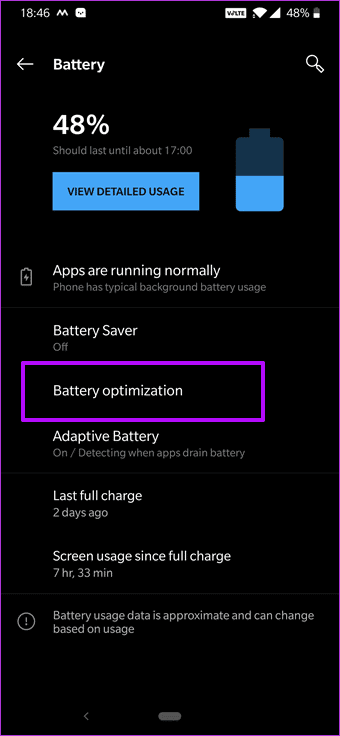
Une autre chose à garder à l'esprit est que MacroDroid modifie le mode NPD de votre téléphone. Par conséquent, si le mode NPD de votre téléphone est modifié pour inclure des notifications de visage individuelles pendant les messages et les appels, MacroDroid ne pourra pas grand-chose.
Pour afficher les paramètres NPD de votre téléphone, ne cherchez pas à vous inquiéter et vérifiez vos paramètres d'appel, de son et de notification. Les paramètres idéaux doivent être "Aucun" pour les appels et aucune visualisation pour les notifications.
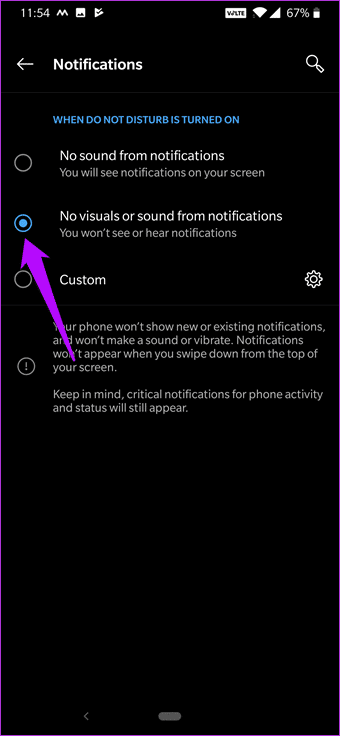
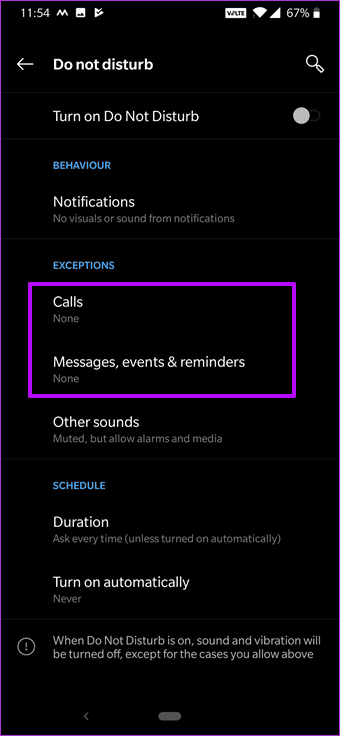
Une fois que tous ces paramètres sont en place, vous pouvez être sûr de profiter de la session de jeux sans aucune dispersion.
Méthode 2: via Focusbot
Focusbot est une application non publiée qui bloque et scelle les notifications tant que l'application est activée. Cela ne s'arrête pas là. Il collecte également toutes les notifications sous un même toit afin que vous puissiez vous rendre plus tard.
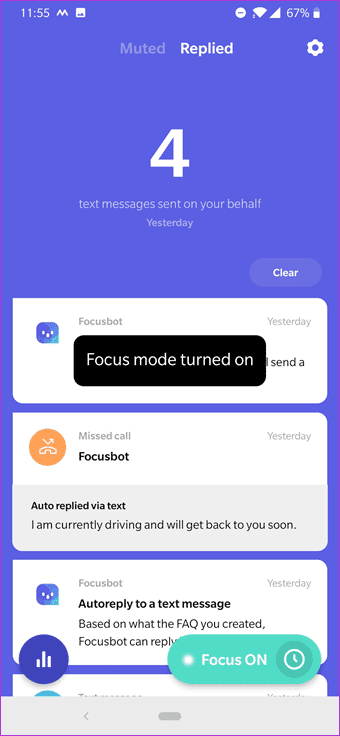
Il existe également deux fonctionnalités de personnalisation disponibles chez IDI qui accompagnent cette application. Nous aimons la fonction de réponse automatique dans laquelle vous pouvez envoyer un message texte à chaque appel et le texte que vous avez manqués pendant cette période.
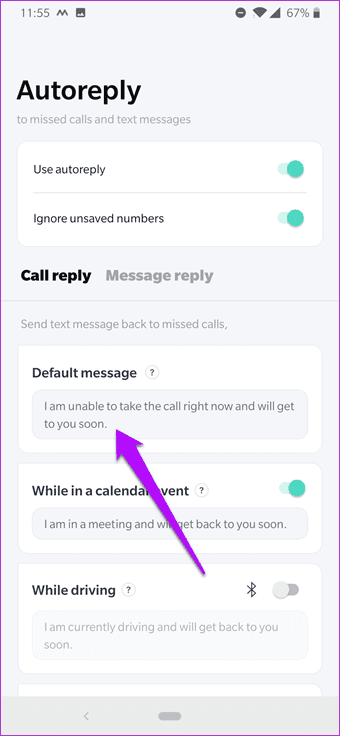
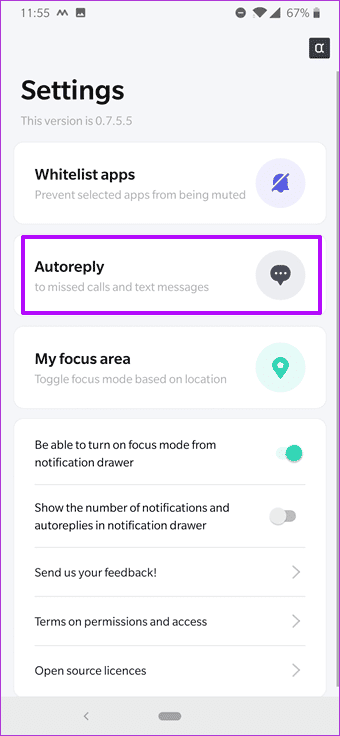
L'application est destinée à ceux qui cherchent la tranquillité d'esprit dans ce monde chaotique (ok, je suis allé un peu trop ici). Et comment tirer le meilleur parti de toute candidature si vous pouvez remplir deux objectifs à votre convenance.
Une fois la configuration effectuée, il vous suffit de cliquer sur le bouton de mise au point et d’exécuter les jeux. Une fois que vous avez changé de mode de mise au point, toutes les notifications seront affichées dans l'application pour que vous les voyiez plus tard.
Jeu loin
Les notifications sont une partie importante de tout système intelligent. Cependant, cela peut parfois détourner l’attention, en particulier lors des séances de jeu difficiles. Ces deux méthodes vous permettront de gagner du temps sur toutes les interruptions et les fuites.







